虚拟内存设置多少合适?16G和32G内存这样设置效率高!
- 来源: 金舟软件
- 作者:fangxiaoli
- 时间:2025-11-10 14:20:44
 AI摘要
AI摘要
电脑卡顿不一定是内存不够,可能是虚拟内存设置不当。本文用书桌和抽屉的比喻解释内存概念,提供16G/32G内存的详细设置方案:16G用户建议设为1倍内存大小,32G用户根据使用场景设为0.5-3倍。还包含设置步骤、转移方法和C盘清理技巧,帮你轻松优化电脑性能,解决多开软件卡顿问题。
摘要由平台通过智能技术生成日常用电脑时,你是否遇到过“多开软件就卡顿”“打开大型文件时提示内存不足”?其实这未必是物理内存不够,很可能是虚拟内存没设对。尤其是16G、32G内存用户,常纠结虚拟内存该设多大、放哪个盘。本文将手把手教你根据自身内存情况,精准设置虚拟内存,让你的电脑重获新生!
一、内存、物理内存、虚拟内存到底是什么?
很多人分不清“内存”和“虚拟内存”,其实可以用“书桌和抽屉”类比:
▶内存(物理内存):相当于电脑的“书桌”,用来临时存放正在运行的软件、文件,速度快但空间有限(比如16G、32G就是书桌大小)。
▶虚拟内存:相当于“书桌旁的抽屉”,当书桌(物理内存)放满时,电脑会把暂时不用的文件移到抽屉(虚拟内存,通常存C盘),缓解物理内存压力。
简单说,虚拟内存的核心作用是“临时替补”——避免物理内存不够时,软件崩溃或电脑卡顿,尤其对运行PS、Pr、多开浏览器标签的用户很重要。需要注意的是,虽然虚拟内存能缓解内存压力,但它不能完全替代物理内存。由于硬盘的读写速度远低于物理内存,过度依赖虚拟内存会导致系统性能下降。合理设置才是关键!
二、虚拟内存怎么设置?通用方法一览
设置虚拟内存的步骤在不同版本的Windows系统中大同小异,以下是通用指南:
第1步:打开虚拟内存设置窗口
右键点击“此电脑”选择“属性”→“高级系统设置”→“高级”选项卡→“性能”下的“设置”→“高级”选项卡→“虚拟内存”下的“更改”。
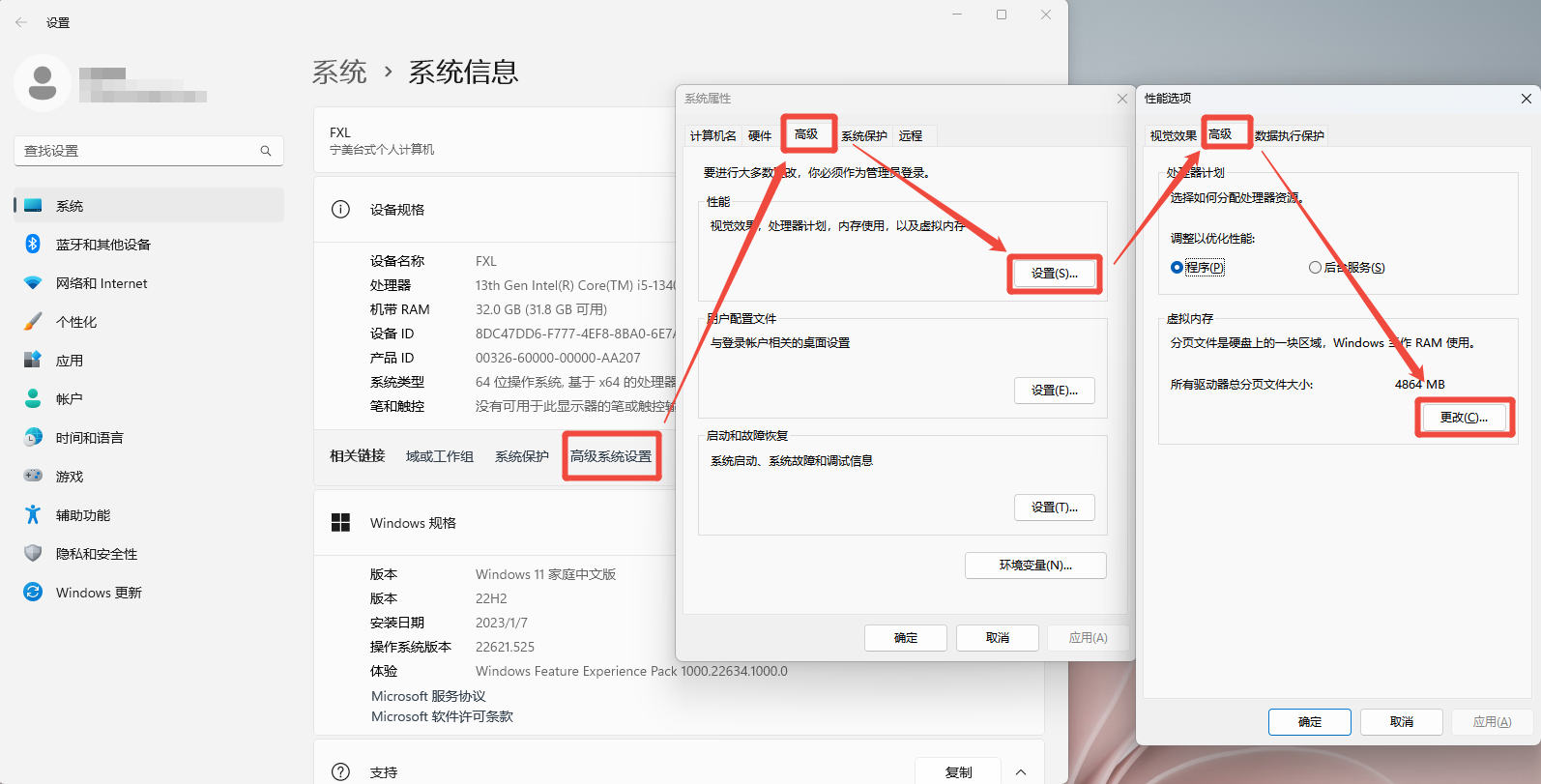
第2步:取消自动管理
取消勾选“自动管理所有驱动器的分页文件大小”。
第3步:自定义虚拟内存大小
选择要设置虚拟内存的驱动器(建议非系统盘且剩余空间充足的分区)→选择“自定义大小”→输入初始大小和最大值→点击“设置”→确定后重启电脑。
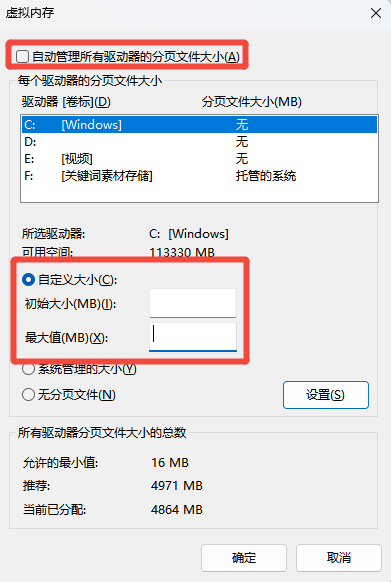
三、16G/32G内存,虚拟内存设多少合适?
▶16GB内存:平衡性能与资源占用
对于16GB内存的电脑,通常有以下两种设置方案:
方案一:系统自动管理(新手推荐)
勾选“自动管理所有驱动器的分页文件大小”,让Windows自动分配。这种方式简单方便,适合大多数普通用户。
方案二:手动精确设置(进阶用户)
取消自动管理,手动设置虚拟内存。推荐将初始大小和最大值均设置为物理内存的1倍,即16GB(16384MB)。
设置依据:16GB内存在日常使用和游戏场景中已经相对充足,虚拟内存主要起辅助作用。设置为1倍物理内存既能保证系统稳定性,又不会过度占用硬盘空间。
▶32GB及以上大内存:按需定制
对于32GB或更大内存的电脑,虚拟内存的设置更需要根据实际使用场景来决定:
1️⃣普通使用与游戏场景
如果主要进行日常办公、网页浏览或玩游戏,建议将虚拟内存设置为物理内存的0.5-1倍,即16GB-32GB之间。32GB内存对于这些任务已经绰绰有余,虚拟内存更多是作为预防性保障。
2️⃣专业应用与服务器场景
对于需要运行大型专业软件(如视频编辑、3D渲染)或作为服务器使用的电脑,建议将初始大小设置为物理内存的1.5倍(48GB),最大值设置为3倍(96GB)。这些应用往往需要大量内存资源,充足的虚拟内存可以确保项目顺利运行,避免因内存耗尽导致工作中断。
以下表格总结了不同内存容量和场景下的虚拟内存设置建议:
内存容量 | 使用场景 | 初始大小 | 最大值 |
|---|---|---|---|
16GB | 日常使用、游戏 | 1倍 (16GB) | 1倍 (16GB) |
32GB+ | 普通使用、游戏 | 0.5-1倍 (16-32GB) | 1倍 (32GB) |
32GB+ | 专业软件、服务器 | 1.5倍 (48GB) | 3倍 (96GB) |
四、性能优化:用AI电脑C盘清理大师Pro
虚拟内存默认存C盘,若C盘堆满垃圾,即使设对大小也会卡顿。此时可以使用AI电脑C盘清理大师Pro这样的智能工具,它不仅能深度清理C盘垃圾,为虚拟内存腾出空间,还能智能分析大文件,一键迁移它们,确保C盘有充足且干净的空间用于虚拟内存交换,从根源上优化系统性能。
▶操作步骤:
第1步:打开浏览器访问AI电脑C盘清理大师Pro官网,点击“免费下载”,按提示安装;
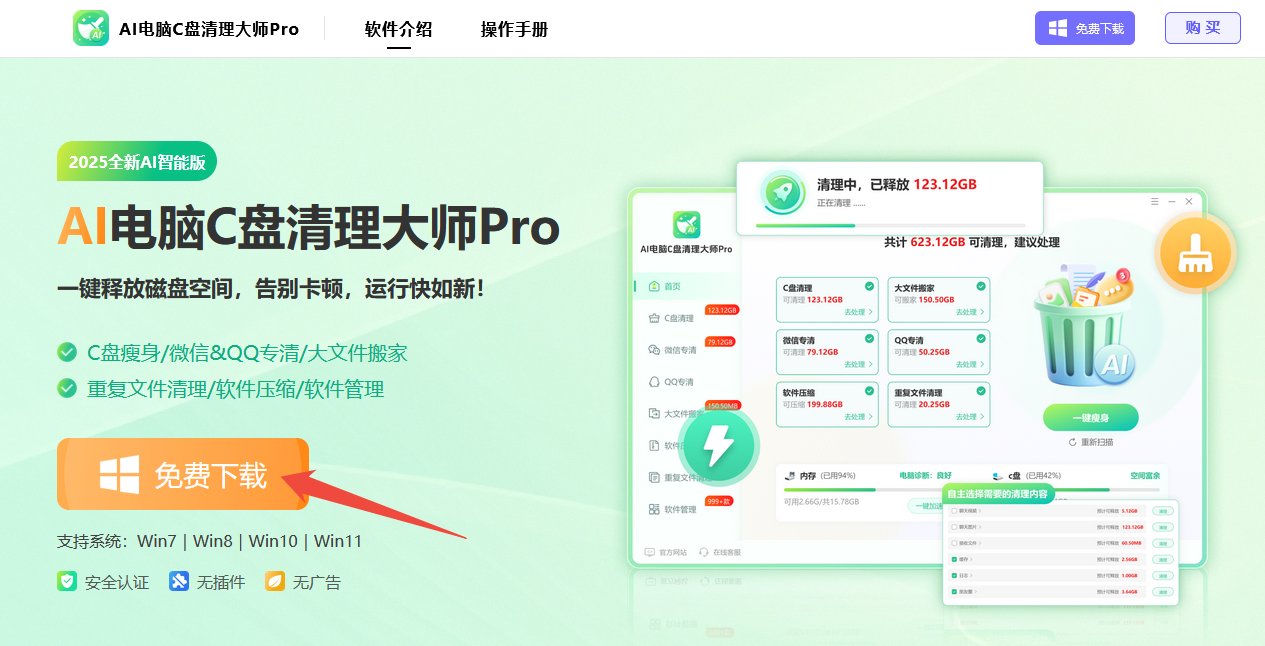
第2步:打开软件,点击左侧“C盘清理”,软件会自动扫描C盘垃圾文件、临时文件、系统缓存文件、残留文件等;
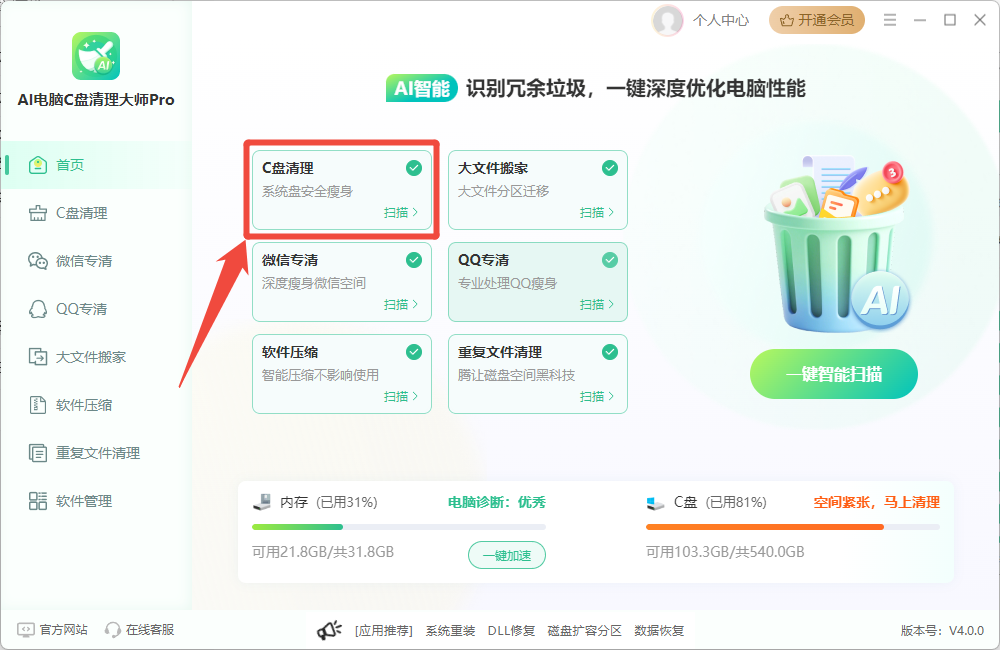
第3步:扫描完成后,点击“一键清理”,等待10-30秒(视垃圾多少),清理完成后会显示“已释放XXG空间”。
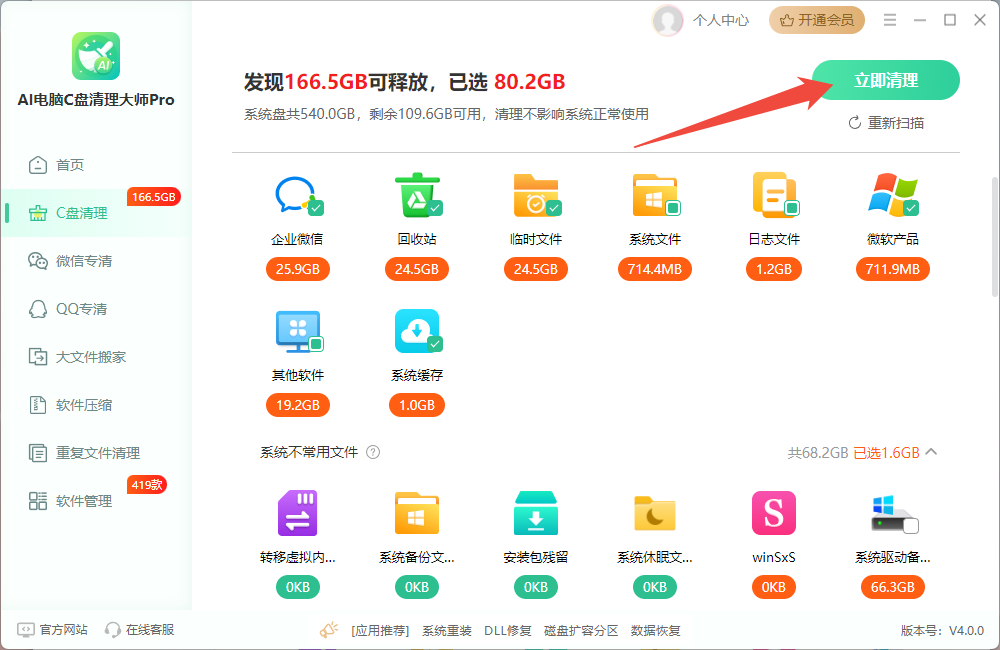
五、转移虚拟内存到其他驱动器
如果你的系统盘(通常是C盘)空间本身很紧张,或者你想获得更好的性能,可以将虚拟内存转移到其他驱动器:
1️⃣按照第二部分的步骤打开虚拟内存设置窗口,选择当前设置虚拟内存的驱动器(如C盘),选择"无分页文件"→点击"设置";
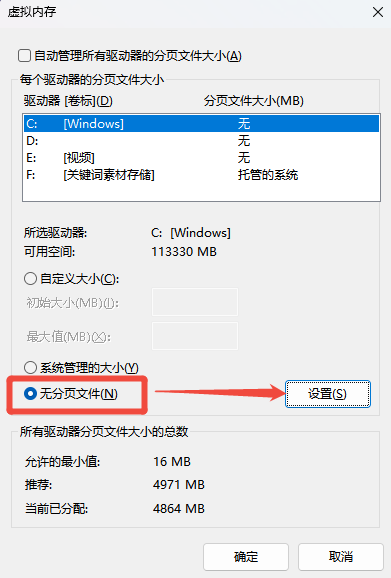
2️⃣选择目标驱动器(如D盘),设置自定义大小,输入初始大小和最大值,点击"设置"→"确定"并重启电脑。
⚠️注意:虽然可以将虚拟内存转移到其他驱动器,但不要完全删除虚拟内存,即使你的内存很大,某些应用程序可能仍然需要虚拟内存才能正常运行。
六、实用FAQ:关于虚拟内存的常见疑问
Q1:虚拟内存和物理内存有什么区别?
A:物理内存是计算机中实际安装的内存条(RAM),读写速度极快但断电后数据会丢失。虚拟内存则是硬盘上划分出来模拟内存的空间,速度较慢但可永久存储数据。两者协同工作,在物理内存不足时,虚拟内存作为扩展使用。
Q2:增加虚拟内存能提升游戏性能吗?
A:只有当物理内存确实不足时,增加虚拟内存才能防止游戏因内存不足而崩溃,但对提升帧率(FPS)效果有限。提升游戏性能最有效的方法仍是增加物理内存。
Q3:虚拟内存设置在其他分区,原来的文件可以删除吗?
A:可以。当你将虚拟内存转移到新分区后,旧分区下的pagefile.sys(虚拟内存文件)在重启后会自动删除。
Q4:如何清理虚拟内存?
A:虚拟内存文件(pagefile.sys)由系统自动管理,通常不需要手动清理。重启电脑或设置“在关机时清理虚拟内存”即可释放相关空间。日常使用C盘清理工具或AI电脑C盘清理大师Pro的“系统缓存清理”功能也能间接帮助管理虚拟内存占用的空间。
文章小结
合理设置虚拟内存是优化电脑性能的一个重要环节,尤其对内存配置不高的电脑效果更为明显。记住,虚拟内存并非越大越好,而是要根据自己的内存容量、使用需求和硬盘类型进行精准设置。
如果你的电脑在设置虚拟内存后仍频繁出现内存不足的提示,那么升级物理内存才是从根本上解决问题的方案。希望本文能帮助你找到最适合自己电脑的虚拟内存设置,让你的爱机运行更加流畅!更多相关系统问题解决方法,可前往金舟软件官网帮助中心获取!
推荐阅读
电脑svchost进程疯狂加内存!cpu占用爆满100%!快!如何解决?
温馨提示:本文由金舟软件网站编辑出品转载请注明出处,违者必究(部分内容来源于网络,经作者整理后发布,如有侵权,请立刻联系我们处理)
 已复制链接~
已复制链接~





























































































































 官方正版
官方正版











